
Saturs
“Vai es varu pazemināt no OS X Yosemite uz OS X Mavericks?” Ir kopīgs jautājums pēc atjaunināšanas uz jauno Mac programmatūras versiju.
Mēs parādīsim divus veidus, kā Mac datorā pazemināt Mavericks.
Paturiet prātā, ka jebkuras izmaiņas, kas veiktas, nebūs tur, kad pazemināsit no OS X Yosemite uz OS X Mavericks, bet, ja jūs to izdarīsiet pareizi, jūs varat saglabāt lielāko daļu datu. Ja jūs to aplūkojat pirms jaunināšanas, pārliecinieties, vai izveidojat labu Time Machine dublējumu un mēģiniet noskaidrot, vai jums vajadzētu uzlabot, nevis izmēģināt un atgriezties.
Apple oficiāli atbalsta vienu veidu, kā OS X Yosemite izmantot OS X Mavericks, un mēs parādīsim vēl vienu iespēju, kas darbosies, ja jums nav laika mašīnu rezerves.

Uzziniet, kā pazemināt no OS X Yosemite uz OS X Mavericks.
Ja jūs nolemjat, ka vēlaties pazemināt no OS X Yosemite uz OS X Mavericks, jums būs nepieciešams atcelt laiku, jums būs nepieciešams dublējums un jums būs nepieciešama pacietība. Ir daudz vieglāk jaunināt uz jaunu versiju, nevis pazemināt.
Mēs parādīsim, kā no OS X Yosemite uz OS X Mavericks pazemināt, izmantojot dublējumu vai manuāli pazeminot un saglabājot failus citur.
Kā pazemināt no OS X Yosemite uz OS X Mavericks
Tas ir vienkāršs veids, kā pazemināt no OS X Yosemite uz Mavericks. Jums būs nepieciešams jūsu Mac operētājsistēmas OS X Mavericks dublējums. Ja jums to nav, izlaidiet to.
Jums ir nepieciešams arī kopēt un saglabāt visus failus no OS X Yosemite. Jūs nevarat atjaunot Yosemite Time Machine dublējumu pēc tam, kad esat atgriezies Mavericks.
Ar Time Machine disku, kas ir pievienots tīklam vai pieejams tīklā, jums būs jāievēro šīs darbības, lai pazeminātu Mavericks.
Noklikšķiniet uz Apple augšējā kreisajā pusē un izvēlieties Restartēt.
Kad Mac tiek restartēts vienlaikus nospiediet Command ⌘ un R taustiņus. To var nospiest, tiklīdz sākas restartēšana, bet, nospiežot pelēko ekrānu, ir nepieciešams to nospiest.
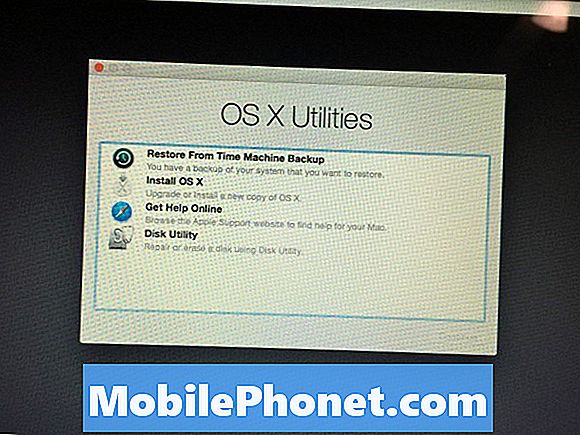
Izvēlieties Atjaunot no laika mašīnu dublējuma, lai samazinātu OS X Yosemite uz Mavericks.
Nākamajā ekrānā izvēlieties Atjaunot no laika mašīnu dublēšanas un noklikšķiniet uz Turpināt.
Noklikšķiniet uz sava Time Machine diska un tad izvēlieties dublējumu, kuru vēlaties atjaunot. Pārliecinieties, ka tas ir viens ar Mavericks. Jūs varat to identificēt, izmantojot datumu, kuru dublējāt un atjauninājāt.
Kad esat izvēlējies dublējumu, izpildiet ekrānā redzamos norādījumus, lai pabeigtu instalēšanu un atjaunotu no dublējuma.
Tas ir vienkāršākais veids, kā pazemināt no OS X Yosemite uz OS X Mavericks. Ja jums nav Time Machine rezerves, jūs varat turpināt lasīt, lai iegūtu sīkāku informāciju.
OS X Yosemite Downgrade uz Mavericks
Bez dublējuma jūs joprojām varat pazemināt, bet jums ir nepieciešams USB disks, jums ir nepieciešams manuāli dublēt visus failus un tas aizņems daudz ilgāk. Jūs būtībā izveidosiet tīru OS X Mavericks instalāciju un pēc tam pārvietosit failus atpakaļ uz datoru. Esiet uzmanīgi, izmantojot šo opciju kā atjauninājumus, kā tas var mainīt failu struktūras un bibliotēkas, kas tiek izmantotas lietotnēs, piemēram, iPhoto uc
Lejupielādējiet OS X Mavericks no Mac App Store. Tas ir liels fails, un tas var aizņemt kādu laiku. Jums tas ir nepieciešams, pirms varat sākt. Jums vajadzētu būt iespējai atveriet Mac App Store, noklikšķiniet uz Pirkumi, atrodiet OS X Mavericks, noklikšķiniet uz Lejupielādēt, noklikšķiniet uz Turpināt un pēc tam pagaidiet, līdz lejupielāde tiks pabeigta.
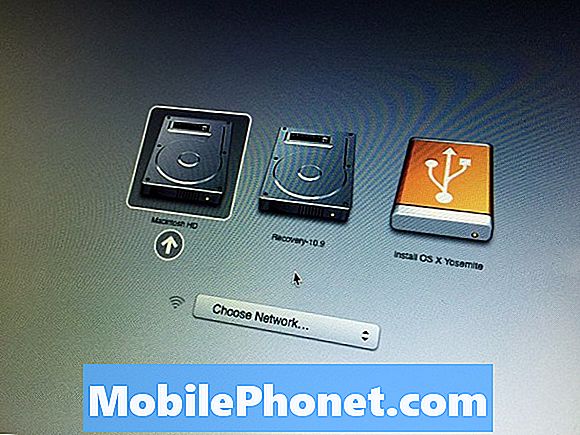
Tas pabeigs OS X Yosemite pazemināšanu uz OS X Mavericks.
Pēc tam, kad tas ir paveikts, neklikšķiniet uz instalēšanas uz jebkura redzamā pop-up. Jums jāpārliecinās, ka jums ir visi jūsu faili un dati. Šis nākamais solis dzēsīs jūsu datus.
- Pievienojiet USB disku un atveriet Disk Utility.
- Izvēlieties USB disku sānjoslā un noklikšķiniet uz cilnes Dzēst.
- Formatēšanas lodziņā atlasiet Mac OS Extended (Žurnāls) un nosauciet to uz Bez nosaukuma (tas jau ir jānorāda).
- Noklikšķiniet uz Dzēst un pagaidiet, līdz formāts tiks pabeigts.
- Kad tas ir izdarīts, aizveriet Disk Utility un atveriet Terminal. Ievadiet šādu komandu un nospiediet Enter:
sudo / Pieteikumi / Instalēt OS X Mavericks.app/Contents/Resources/createinstallmedia - tilpums / apjomi / Bez nosaukuma - pieteikšanās ceļš / Programmas / Instalēt OS X Mavericks.app –nointeraction
Pēc tam jāpabeidz otrā norādījumu daļa mūsu tīrā instalēšanas OS X rokasgrāmatā, lai noslaucītu cieto disku un instalētu OS X Mavericks. Kad tas tiek izdarīts, Yosemite vietā redzēsiet OS X Mavericks.


